Supposons que vous venez de revenir au bureau après une semaine longue et épuisante. Vous n’êtes pas du tout d’humeur à travailler. Ou peut-être avez-vous une réunion d’équipe à venir, mais vous n’avez pas préparé les documents et devez la retarder avec une excuse valable. Ou encore, vous êtes sur le point de manquer une échéance et avez besoin de quelque chose pour vous donner un peu plus de temps.
Quelles sont vos options dans des situations comme celles-ci ?
Eh bien, si vous vous retrouvez dans l’un de ces scénarios, il n’y a pas de quoi paniquer. Nous avons l’outil qu’il vous faut, conçu pour vous aider à réaliser une petite ruse et sauver la situation.
Nous vous présentons notre Mise à Jour Factice Windows 10, un outil basé sur navigateur qui imite un écran de mise à jour Windows en plein écran. Il vous suffit de le lancer, et les excuses suivront. C’est la façon parfaite de faire une pause, retarder une réunion ou paraître “occupé” tout en gagnant du temps.
Mais utilisez cet outil avec sagesse. Si vous êtes dans un environnement de travail strict, l’utiliser pourrait vous causer des ennuis. Nous recommandons de l’utiliser uniquement pour des blagues inoffensives, idéalement dans un cadre amical ou avec des collègues proches qui apprécieront l’humour. Si votre lieu de travail est décontracté avec des politiques RH flexibles, alors lancez-vous.
Fonctionnalités de notre outil de Mise à Jour Factice Windows 10
Nous proposons une simulation ultra-réaliste de la mise à jour Windows 10 qui ressemble parfaitement à l’écran de mise à jour réel.
Vous trouverez dans notre outil une durée de mise à jour personnalisable. Cela vous permet de définir combien de temps la simulation doit durer.
Vous avez aussi la possibilité de personnaliser la progression initiale. Le pourcentage d’achèvement commencera à compter à partir de la valeur que vous fixez ici.
Il y a une option plein écran pour imiter l’écran réel de mise à jour, puisque celui-ci couvre tout votre écran. Vous pouvez quitter le mode plein écran à tout moment en appuyant simplement sur la touche ESC.
Comment utiliser notre Mise à Jour Factice Windows 10
L’utilisation de notre écran de mise à jour factice Windows 10 est incroyablement simple :
Sélectionnez l’outil de Mise à Jour Factice Windows 10
Choisissez la Mise à Jour Factice Windows 10 parmi les différents styles de fausses mises à jour disponibles sur notre site.
Réglez la durée de la fausse mise à jour
La valeur que vous définissez ici fera tourner la simulation pendant cette période. C’est donc à vous de décider combien de temps vous voulez passer avec cette excuse. Pour une courte pause café, réglez une durée courte, ou pour reporter une présentation ou prendre un congé, mettez une durée plus longue.
Définissez la progression initiale de la mise à jour
Le pourcentage d’achèvement commencera à partir de la valeur que vous choisissez. Si vous voulez que cela ressemble à une mise à jour qui vient de commencer, mettez une valeur basse. Pour donner l’impression qu’elle tourne depuis un moment, mettez une valeur plus élevée, comme 80 % ou plus.
Vous pouvez ajuster cela selon la situation. En fait, l’une des meilleures blagues de patience consiste à régler la valeur proche de 100 % avec une longue durée. Cela donnera l’impression que c’est presque terminé, mais nous savons tous les deux que ce ne sera pas le cas !
Démarrez la simulation de Mise à Jour Windows 10
Cliquez sur “Redémarrer” pour lancer à nouveau l’écran de mise à jour factice à tout moment. Cela simulera l’écran de mise à jour Windows 10 selon les valeurs que vous avez définies.
Passez en mode plein écran
Une fois tout réglé, cliquez sur l’icône plein écran pour que la simulation prenne tout votre écran. Cela ressemblera exactement à une vraie mise à jour Windows 10. Voilà, c’est fait. Profitez maintenant de votre pause ou préparez-vous à d’excellentes réactions de vos amis ou collègues.
Modifiez les paramètres de mise à jour si nécessaire
Si vous voulez changer la durée ou la progression initiale pendant la simulation, appuyez simplement sur ESC, ajustez les valeurs, puis cliquez sur “Redémarrer” pour recommencer.

Exemples d’utilisation de l’écran de Mise à Jour Factice Windows 10
Faites semblant d’être occupé avec l’outil de fausse mise à jour Windows
Vous est-il déjà arrivé d’avoir l’impression que quand vous êtes “libre” au travail, on vous donne plus de tâches ? Parfois, vous avez déjà fini votre travail et ne voulez pas qu’une nouvelle pile atterrisse sur votre bureau. Dans ces moments-là, vous avez besoin d’un moyen pour avoir l’air extrêmement occupé sans rien faire réellement. Et soyons honnêtes, faire semblant d’être occupé en travaillant réellement, ça perd un peu le but !
C’est là que cet outil entre en jeu. Les gens l’utilisent pour simuler une mise à jour système et paraître occupés sans l’être.

Amusez-vous avec vos collègues grâce à notre simulateur de fausse mise à jour
Vous vous ennuyez au bureau et voulez vous amuser un peu sans méchanceté avec un collègue ? Ou peut-être qu’il y a quelqu’un dans l’équipe dont la sur-productivité crée involontairement de la pression pour tout le monde ?
Trouvez un moment où il s’éloigne de son bureau, et lancez la simulation de fausse mise à jour sur son écran. À son retour, savourez sa réaction !
Veillez simplement à révéler la blague rapidement pour éviter des heures supplémentaires ou du travail manqué pour votre collègue. Gardez cela léger et amusant !
Utilisez la blague de mise à jour Windows 10 au bureau pour éviter le travail
Disons que vous avez déjà beaucoup travaillé aujourd’hui et que vous voulez juste vous détendre. Ou peut-être que c’est votre dernier jour avant les vacances et que vous n’avez vraiment pas envie de vous plonger dans quoi que ce soit de sérieux.
Cet outil vous donne une excuse intelligente et crédible pour ne pas travailler un moment, sans avoir à vous justifier. Lancez simplement la simulation et détendez-vous en ayant l’air coincé dans une mise à jour !

Retarder une présentation avec l’excuse d’une mise à jour Windows 10
Parfois, vous pouvez oublier une tâche ou une présentation d’équipe. Au dernier moment, vous vous en souvenez et commencez à préparer. Mais il n’est pas toujours possible de tout finir à temps. Dans ces cas, c’est un soulagement de pouvoir gagner un peu de temps supplémentaire.
Dites à votre professeur ou à votre équipe que votre système Windows 10 est en cours de mise à jour et montrez-leur l’écran de fausse mise à jour. Cela peut vous donner le temps nécessaire pour finaliser les choses en coulisses.
Mais faites attention, utilisez ceci à vos risques et périls. L’utiliser dans un contexte sérieux peut entraîner des sanctions si vous êtes pris.
Enregistrement de tutoriels sur la mise à jour Windows 10
Comme vous le savez, les mises à jour du système d'exploitation sont cruciales, et toute erreur durant le processus peut entraîner des plantages système ou une perte de données. C'est pourquoi les mises à jour du système d'exploitation peuvent être stressantes, surtout pour les utilisateurs qui ne sont pas très techniques.
C'est pour cela que vous trouverez de nombreux tutoriels sur des plateformes comme YouTube expliquant comment effectuer les mises à jour, en particulier pour Windows 10. Ces tutoriels sont généralement enregistrés à l'aide d'outils de capture d'écran. Cependant, lorsque la véritable fenêtre de mise à jour apparaît, la plupart des logiciels de capture d'écran se ferment, car le système entre en mode restreint. Pour capturer cette partie, les créateurs doivent souvent enregistrer leur écran avec une caméra externe ou la sauter complètement.
Mais certains créateurs de contenu malins utilisent une fenêtre de mise à jour factice pour simuler cette partie tout en utilisant leur enregistreur d'écran. Cela leur permet de créer des enregistrements de haute qualité sans la contrainte des appareils externes, assurant ainsi un tutoriel fluide et complet.
Idées créatives pour utiliser notre simulateur de Mise à Jour Factice Windows 10
Poisson d’avril avec une fausse mise à jour
Si vous cherchez un moyen amusant et unique de faire une blague à vos amis le jour du poisson d’avril, essayez l’écran de Mise à Jour Factice Windows 10 ! Une fois à l’école ou au bureau, attendez que votre ami ou collègue s’éloigne de son bureau. Chargez alors l’écran de fausse mise à jour sur son PC avant qu’il ne revienne. Installez-vous et profitez de la confusion alors qu’ils essaient tout pour “réparer” leur mise à jour bloquée !
Blague à l’heure du déjeuner au bureau avec la fausse mise à jour Windows 10
Vous voulez surprendre vos collègues après le déjeuner ? Attendez qu’une personne parte chercher à manger. Dès que vous en avez l’occasion, activez l’écran de fausse mise à jour sur son écran. Veillez à régler la durée assez longue pour couvrir toute sa pause. Bien sûr, évitez cette blague si l’équipe doit respecter une échéance serrée !
Faire une blague à un frère ou une sœur avec le simulateur de mise à jour Windows 10
Essayez celle-ci sur un frère ou une sœur peu calé en informatique. Demandez-leur d’aller chercher quelque chose dans la cuisine, et pendant qu’ils sont partis, lancez la fausse mise à jour sur leur appareil. À leur retour, dites calmement quelque chose comme : “On dirait que ton PC est bloqué depuis des heures.” Puis faites semblant de réparer comme un génie informatique. En retour, peut-être que vous aurez droit à un petit morceau de leurs chocolats !
Comment savoir si c’est une fausse mise à jour Windows 10 ?
1. Vérifiez l’activité du curseur de la souris
Pendant une vraie mise à jour Windows 10, la souris n’a aucun effet au survol ni interaction sur l’écran. Donc, si vous pensez que l’écran de mise à jour est faux (surtout en plein écran), essayez de déplacer votre curseur en haut de l’écran.
Si une croix pour fermer apparaît, c’est sûrement une fausse mise à jour.
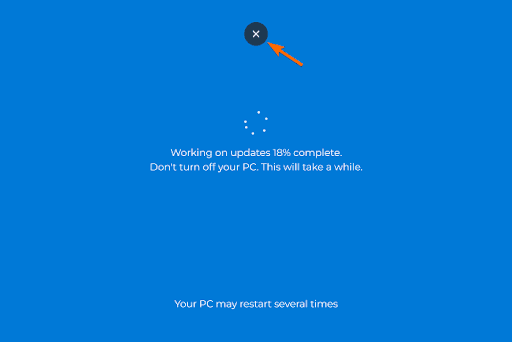
2. Essayez les raccourcis clavier
La plupart des écrans de fausse mise à jour fonctionnent dans un navigateur. Testez ces raccourcis courants :
ALT + TAB (changer de fenêtre)
CTRL + W ou CTRL + F4 (fermer l’onglet ou la fenêtre)
ESC (quitter le plein écran)
Si l’un d’eux fonctionne, c’est un écran factice.
3. Progression linéaire constante
Les vraies mises à jour Windows 10 n’ont pas un rythme régulier. Parfois, atteindre 50 % prend quelques secondes, puis 5 % supplémentaires prennent 30 minutes. En clair, les mises à jour réelles avancent de façon non linéaire.
Mais les fausses mises à jour avancent souvent à vitesse constante, linéaire. En fonction de vos paramètres de durée et de progression initiale, l’outil calcule combien de temps doit durer chaque 1 % avec la formule :
Temps pour augmenter de 1 % = Durée de mise à jour ÷ (100 – Progression initiale)
Donc si vous voyez la barre progresser régulièrement à intervalles fixes, il y a de fortes chances que ce soit une simulation.
4. Pas d’historique de mise à jour système
Si vous soupçonnez une fausse mise à jour, vérifiez l’historique des mises à jour système :
Paramètres > Mise à jour & Sécurité > Windows Update > Voir l’historique des mises à jour
S’il n’y a aucune mise à jour enregistrée au moment où la mise à jour suspectée aurait démarré, c’était probablement une fausse.
5. Menu du navigateur au clic droit
Par défaut, les navigateurs affichent un menu contextuel au clic droit. Les vrais écrans de mise à jour ne réagissent jamais aux clics de souris. Donc si vous faites un clic droit et que le menu du navigateur apparaît, c’est une forte indication que l’écran est faux.

Notez que certains sites désactivent le clic droit sur leurs pages. Donc s’il ne se passe rien, cela peut être une simulation ou pas. Mais si un menu apparaît, ce n’est pas un vrai écran de mise à jour.
Conclusion
L’outil Mise à Jour Factice Windows 10 est une façon amusante et inoffensive de surprendre vos amis, collègues, ou même vos abonnés sur les réseaux sociaux. Les fonctionnalités de notre outil, comme la progression personnalisable, la simulation en plein écran et le réalisme ultra-précis, imitent parfaitement l’écran de mise à jour Windows 10 réel, ce qui en fait l’outil idéal pour les blagues et l’humour tech.
Alors, lancez-le, riez, et profitez des réactions.


 Buy me a Coffee
Buy me a Coffee





















